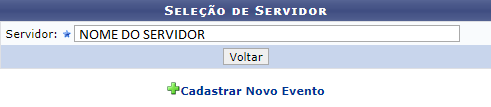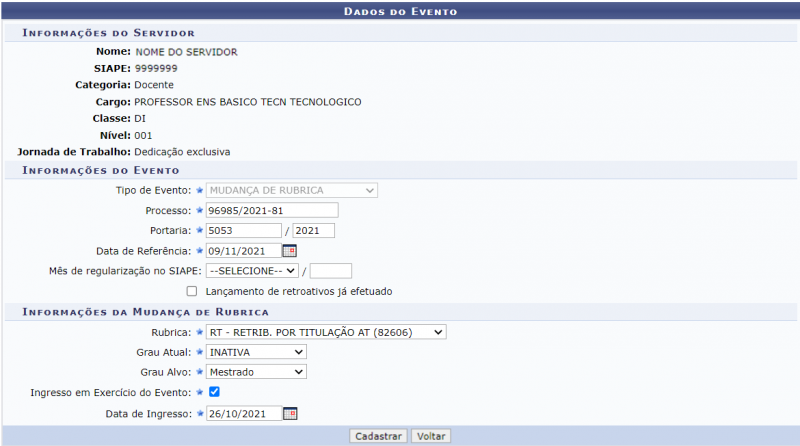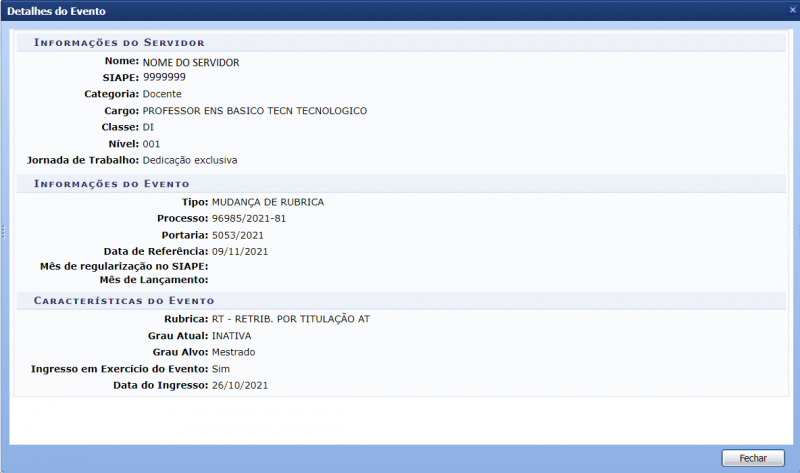Mudanças entre as edições de "Gerenciar Eventos dos Cálculos Retroativos"
(Criou página com '== Objetivo == Esta funcionalidade tem como objetivo permitir que o usuário gerencie os eventos e realize os cálculos dos valores retroativos a serem compensados.. == Pas...') |
|||
| Linha 1: | Linha 1: | ||
== Objetivo == | == Objetivo == | ||
Esta funcionalidade tem como objetivo permitir que o usuário | Esta funcionalidade tem como objetivo permitir que o usuário cadastre novos eventos, além de visualizar, alterar e remove-los. | ||
== Passo a passo == | == Passo a passo == | ||
Depois de selecionar o servidor, o sistema irá apresentar a seguinte tela: | |||
[[Arquivo:CalculosRetroativos2.png | 700px]] | [[Arquivo:CalculosRetroativos2.png | 700px]] | ||
| Linha 68: | Linha 56: | ||
“'''''Evento removido com sucesso!'''''” | “'''''Evento removido com sucesso!'''''” | ||
<br />Se desejar '''calcular retroativos''', o usuário deverá selecionar o(s) evento(s) através da caixa de seleção [[Arquivo:Checkbox.png| ligação=https://manuaisdesistemas.ufpe.br/index.php/Arquivo:Checkbox.png]] e em seguida clicar em ''Simular Lançamento''. | <br />Se desejar '''calcular retroativos''', o usuário deverá selecionar o(s) evento(s) através da caixa de seleção [[Arquivo:Checkbox.png| ligação=https://manuaisdesistemas.ufpe.br/index.php/Arquivo:Checkbox.png]] e em seguida clicar em ''Simular Lançamento''. Saiba como calcular retroativos aqui. | ||
[[Categoria:Financeiro]] | [[Categoria:Financeiro]] | ||
Edição das 13h06min de 14 de julho de 2020
Objetivo
Esta funcionalidade tem como objetivo permitir que o usuário cadastre novos eventos, além de visualizar, alterar e remove-los.
Passo a passo
Depois de selecionar o servidor, o sistema irá apresentar a seguinte tela:
A tela acima será apresentada caso o servidor não tenha nenhum evento cadastrado. Ao clicar em Cadastrar Novo Evento, o sistema irá apresentar a seguinte tela:
Para realizar o cadastro o usuário deverá preencher os campos com as seguintes informações:
- INFORMAÇÕES DO EVENTO
- Tipo de Evento: Informe o tipo de evento, entre as opções disponibilizadas pelo sistema;
- Rubrica: Selecione a rubrica através das opções disponibilizadas pelo sistema. Se por acaso algumas rubricas específicas não estejam disponibilizadas, certifique-se de que as mesmas possuam cadastro de valores de vencimento. Este campo ficará disponível quando o Tipo de Evento for MUDANÇA DE RUBRICA;
- Processo: Informe o número do processo referente a este evento;
- Portaria: Informe o número da portaria;
- Data de Referência: Informe a data de referência que se inicia o evento. O usuário poderá digitar a data desejada ou selecioná-la no calendário exibido ao clicar no ícone
 ;
; - Mês de regularização no SIAPE: Informe o mês e ano em que a situação alvo do evento foi oficializada no SIAPE;
- Mês de Lançamento: Informe o mês e ano em que os valores retroativos foram atribuidos ao servidor. Este campo ficará disponível quando o ícone
 (checkbox) de Lançamento já efetuado estiver selecionado.
(checkbox) de Lançamento já efetuado estiver selecionado.
- CARACTERÍSTICAS DO EVENTO (Essas características vão varias de acordo com o tipo de evento escolhido)
- Tipo de Evento: PROGRESSÃO
- Classe: Informe a classe atual e alvo do servidor, selecionando através das opções disponibilizadas pelo sistema;
- Nível: Informe o nível atual e alvo do servidor, selecionando através das opções disponibilizadas pelo sistema.
- Tipo de Evento: MUDANÇA DE RUBRICA
- Grau: Informe o grau atual e alvo do servidor, selecionando através das opções disponibilizadas pelo sistema.
- Tipo de Evento: MUDANÇA DE CARGA HORÁRIA
- Jornada de Trabalho: Informe a jornanda de trabalho atual e alvo do servidor, selecionando através das opções disponibilizadas pelo sistema.
- Tipo de Evento: PROGRESSÃO
Após preencher os campos o usuário deverá clicar em Cadastrar. Em seguida será exibida a mensagem confirmando o processo:
"Evento cadastrado com sucesso!"
O sistema irá apresentar a seguinte tela:
Nesta tela o usuário poderá visualizar e remover eventos, além de alterar dados do evento e calcular retroativos.
Se desejar visualizar os eventos, o usuário deverá clicar no ícone ![]() (Visualizar Eventos). O sistema irá apresentar a seguinte tela:
(Visualizar Eventos). O sistema irá apresentar a seguinte tela:
Se desejar alterar os dados do evento, o usuário deverá clicar no ícone ![]() (Alterar Dados do Evento). Após fazer as alterações necessárias será exibida a mensagem confirmando o processo:
(Alterar Dados do Evento). Após fazer as alterações necessárias será exibida a mensagem confirmando o processo:
“Evento alterado com sucesso!”
Se desejar remover o evento, o usuário deverá clicar no ícone ![]() (Remover Evento). Ao clicar o sistema irá perguntar: Confirma a remoção desta informação? Se selecionar Ok será exibida a mensagem confirmando o processo:
(Remover Evento). Ao clicar o sistema irá perguntar: Confirma a remoção desta informação? Se selecionar Ok será exibida a mensagem confirmando o processo:
“Evento removido com sucesso!”
Se desejar calcular retroativos, o usuário deverá selecionar o(s) evento(s) através da caixa de seleção ![]() e em seguida clicar em Simular Lançamento. Saiba como calcular retroativos aqui.
e em seguida clicar em Simular Lançamento. Saiba como calcular retroativos aqui.